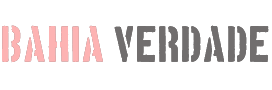Você não precisa do mais novo carro -chefe do Android para obter um bom desempenho do seu telefone. Graças ao suporte de software program mais longo de marcas como Google e Samsung, os modelos mais antigos ainda podem funcionar sem problemas se você der um pouco de atenção. Limpar os aplicativos não utilizados, atualizar seu software program e ajustar algumas configurações pode dar uma nova vida em um dispositivo que parece lento. Essas correções rápidas podem ajudar seu telefone a durar mais e salvá -lo de gastar em uma atualização antecipada.
Antes de começar a comprar uma substituição, tente alguns ajustes simples. Você pode se surpreender com o quanto seu telefone mais rápido se sente depois de liberar espaço, otimizar o uso da bateria e desligar os drenos de fundo.
Se você usa um telefone Samsung Galaxy, Motorola ou OnePlus, é provável que você ainda possa melhorar a vida útil da bateria e a velocidade geral sem comprar algo novo. Lembre -se de que as configurações do Android variam um pouco de marca para marca, para que os menus possam parecer um pouco diferentes, dependendo do seu telefone.
Uma tela excessivamente brilhante drenará sua bateria incrivelmente rápida.
Configurações para melhorar a vida útil da sua bateria
Viver com um telefone com baixa duração da bateria pode ser irritante, mas há algumas etapas que você pode seguir para maximizar cada cobrança desde o início:
1. Desligue o brilho da tela automática ou brilho adaptável e defina o deslizador de nível de brilho para menos de 50%
Quanto mais brilhante a tela, mais energia da bateria ela usa.
Para chegar à configuração, puxe o menu de atalho da parte superior da tela e ajuste o controle deslizante, se estiver lá. Alguns telefones podem ter uma alternância para o brilho automático no painel de atalho; Caso contrário, você precisa abrir o aplicativo Configurações e procurar “brilho” para encontrar a configuração e desativá -la.
2. Use otimização adaptativa da bateria e da bateria
Esses recursos se concentram em aprender como você usa o telefone, incluindo quais aplicativos você usa e quando, e depois otimizando os aplicativos e a quantidade de bateria que eles usam.
Alguns telefones Android terão uma seção de bateria dedicada no aplicativo Configurações, enquanto outros telefones (olhando para você, Samsung) enterram essas configurações. É um pouco diferente para cada telefone. Eu recomendo abrir suas configurações e procurar “bateria” para encontrar a tela certa. Seu telefone também pode ter uma configuração de carregamento adaptável que pode monitorar a rapidez com que a bateria do seu telefone cobra durante a noite para preservar sua saúde.
Por que você deve usar o modo escuro com mais frequência
Outra maneira de melhorar a duração da bateria, além de ajudar a salvar seus olhos é usar o modo escuro dedicado do Android. Qualquer telefone Android executando o Android 10 ou mais recente terá uma opção de modo escuro dedicado.
De acordo com Google, modo escuro não apenas reduz a tensão que o smartphone exibe em nossos olhos mas também melhora a duração da bateria, porque é preciso menos energia para exibir fundos escuros em shows OLED (usados na maioria dos telefones principais) do que um fundo branco.
Dependendo da versão do Android, seu telefone está em execução e de que empresa fabricou seu telefone, você pode precisar cavar o aplicativo Configurações para encontrar um modo escuro. Se o seu telefone executar o Android 10 ou mais recente, você poderá ativar o modo escuro em todo o sistema. Se corre o Android 9, não se desespere. Muitos aplicativos Tenha sua própria opção de modo escuro nas configurações que você pode usar, se você tem ou não o Android 10.
Para ativá -lo no modo escuro, abra o Configurações aplicativo e procure por Modo escuroAssim, Tema sombrio ou até Modo noturno (Como a Samsung gosta de chamá -lo). Sugiro usar o modo escuro o tempo todo, mas se você não tiver certeza, sempre poderá definir o modo escuro para ativar automaticamente com base em um cronograma, digamos das 19h às 7h todos os dias ou que ele mude automaticamente com base na sua localização ao pôr do sol e nascer do sol.
Usar o modo escuro em qualquer telefone é uma maneira fácil e bonita de salvar a duração da bateria.
Mantenha sua tela inicial livre de desordem
Planejando acertar a loja do Google Play para um bando de novos aplicativos Android? Esteja preparado para muita desordem de ícone na tela inicial, que é onde os atalhos pousam toda vez que você instala algo.
Se você não quer isso, há uma maneira simples de sair disso: pressionar há muito tempo em uma área vazia da tela inicial e toque em configurações. Encontre a opção rotulada como algo como Adicione o ícone à tela inicial ou Adicione novos aplicativos à tela inicial e desligue.
Presto – Não há mais ícones na tela inicial quando você instala novos aplicativos. Você ainda pode adicionar atalhos arrastando o ícone de um aplicativo para fora da gaveta do aplicativo, mas eles não aparecerão na tela inicial, a menos que você queira.
Leia mais: Melhores telefones Android que você pode comprar em 2024
Configurado não perturbe para que você possa se concentrar melhor
Se o seu telefone passa rotineiramente a noite em sua mesa de cabeceira, você provavelmente não o quer apitar ou zumbir toda vez que houver uma chamada, mensagem ou alerta do Fb – especialmente quando você está tentando dormir. O Android oferece um modo NÃO DUTURO que manterá o telefone mais ou menos silencioso durante o horário designado. Em alguns telefones, isso é chamado de configuração de tempo de inatividade ou até horário de silêncio.
Vá para Configurações > Sons (ou Notificações), então procure por Não incomodar ou um nome semelhante. Se você não conseguir encontrá-lo, pesquise usando o recurso de pesquisa interno em suas configurações.
Usando o recurso, você pode configurar uma série de horas quando deseja desativar o ruído digital. Não se preocupe, quaisquer notificações que você recebe enquanto não perturbarão ainda estarão esperando por você quando você acordar. Além disso, você pode normalmente fazer uma exceção que permita que os chamadores repetidos e as chamadas dos contatos favoritos sejam realizados. Ligue isso. Se alguém está ligando para você em caso de emergência, é provável que eles continuem tentando.
O que alguém que encontra um telefone Android perdido ou roubado verá depois que você usar encontrar meu dispositivo para bloqueá -lo.
Sempre esteja preparado caso você perca seu telefone ou seja roubado
Existe algo pior do que um telefone perdido ou roubado? Somente o conhecimento de que você poderia ter rastreado se tivesse ativado o recurso Discover meu dispositivo do Google.
Para se preparar para uma recuperação bem -sucedida, eis o que você precisa fazer: abra o Configurações aplicativo e depois procure por Encontre meu dispositivo. Geralmente está no Segurança seção do Configurações App.
Se você tem um dispositivo Samsung, pode usar o Discover My Service da Samsung, que é encontrado em Configurações > Biometria e segurança > Encontre meu celular.
Uma vez que isso estiver ativado, você pode ir para Android.com/find de qualquer PC ou dispositivo móvel e entre na sua conta. Usuários da Samsung podem visitar FindMymobile.samsung.com Para encontrar um telefone perdido.
Perder um telefone nunca é uma experiência divertida.
Se você tiver algum problema para definir isso, leia nosso guia completo para encontrar um telefone perdido do Android.
Supondo que seu telefone esteja on-line, você poderá ver sua localização em um mapa. A partir daí, você pode fazê-lo tocar, travá-lo, definir uma nota de tela de bloqueio para dizer a quem tem como recuperá-lo ou, ou, pior cenário, limpar remotamente a coisa toda.
E sempre mantenha seu telefone atualizado
Por mais óbvio que possa parecer, uma simples atualização de software program pode corrigir bugs e outros problemas para diminuir o seu dispositivo Android.
Antes de baixar e instalar a atualização mais recente do software program, verifique se o seu dispositivo está conectado ao Wi-Fi, ou isso não funcionará.
Agora, abra o aplicativo de configurações e digite Atualizar. Você então verá Atualização de software program ou Atualização do sistema – Escolha qualquer um. Em seguida, basta baixar o software program, aguarde alguns minutos e instalá -lo quando estiver pronto. Seu dispositivo Android reiniciará e instalará a mais recente atualização de software program disponível.
Sempre mantenha seu telefone atualizado para o software program mais recente para evitar bugs e outros problemas.
Há muito mais para aprender sobre um novo telefone, é claro. Aqui estão As melhores maneiras de aumentar seu sinal de célulae aqui está uma comparação com o telefone frente a frente. Além disso, confira a lista da CNET do Melhores casos para o seu telefone Samsung. Mais um fã da Apple? Nós temos Dicas para aumentar o desempenho do seu iPhonetambém.